حل مشکل خطای استارت نشدن اپاچی و mysql در زمپ : آموزش جامع
حل مشکل خطای استارت نشدن اپاچی و mysql در زمپ
این مسئله معمولا هنگامی اتفاق می افتد که یک برنامه دیگر لوکال هاست در حال اجراست؛ به عبارتی برنامه دیگری درحال استفاده از پورت های پیشفرض XAMPP هستند(Apache از پورت 80 و MySQL از 3306 استفاده می کند.).
قسمت اول: حل مشکل شروع بکارنشدن Apache
برای مثال درصورتیکه سرویس IIS فعال باشد(که از پورت 80 استفاده می کند)، پس از شروع بکار کردن Apache، پورت 80 در دسترس نیست و Apache شروع بکار نمی کند.
روش اول: درصورتیکه فرض کنیم آن برنامه IIS است، می توانیم آن را غیرفعال کنیم:
مشکل نصب xampp در ویندوز 7
ویندوز 8 و 7
- کلیدهای ” windows + R ” را فشار دهید تا پنجره Run برای شما باز شود .
- در این کادر شما متن “cpl ” را وارد کنید و کلید Enter را فشار دهید.
- در پنجره بازشده ، وارد قسمت Turn windows features on or off شوید.
- در این مرحله روی مربع کنار گزینه Internet Information Servic کلیک کنید تا هیچ علامتی نداشته باشد. برای اطمینان از صحت عملکرد، روی + کلیک کنید و مطمئن شوید هیچکدام از گزینه های آن علامت ندارند.
- در آخر با کلیک روی OK عملیات را تاییدکنید؛ در صورت پیام راه اندازی مجدد سیستم، این کار را انجام دهید.
مشکل xampp در ویندوز 10
ویندوز 10
- وارد Control Panel شوید.
در پنجره بازشده، روی Programs کلیک کنید.
در پنجره بازشده ، وارد قسمت Turn windows features on or off شوید.
در این مرحله روی مربع کنار گزینه Internet Information Servic کلیک کنید تا هیچ علامتی نداشته باشد. برای اطمینان از صحت عملکرد، روی + کلیک کنید و مطمئن شوید هیچکدام از گزینه های آن علامت ندارند.
در آخر با کلیک روی OK عملیات را تاییدکنید؛ در صورت پیام راه اندازی مجدد سیستم، این کار را انجام دهید.
خب اگر مشکل هم با روش بالا حل نشد، یا به دلایلی از روش اول نمی خواهید استفاده کنید، باید پورت های مورد استفاده زمپ(xampp) برای آپاچی (Apache) را تغییر دهیم:
روش دوم: آموزش تغییر پورت آپاچی (Apache) در زمپ (xampp) :
مراحل تغییر پورت آپاچی ( در این مورد می خواهیم پورت پیشفرض ( یعنی ۸۰ ) را به پورت ۸۰۸۰ تغییر دهیم )
- فایل httpd.conf را با برنامه notepade یا برنامه مشابه باز کنید.
راه اول: به مسیر C:\xampp\apache\conf (البته اگر شما xampp در درایو دیگری نصب کرده اید، بجای C نام آن را قراردهید) بروید سپس httpd.conf را باز کنید.
راه دوم: یا برنامه xampp control panel را باز کرده(xampp-control)، سپس روی دکمه config روبروی Apache کلیک کنید. سپس روی گزینه Apache (httpd.conf) کلیک کنید.
عبارت Listen 80 را جستجو و آنرا به Listen 8080 تغییر دهید.
- عبارت ServerName localhost:80 را پیدا کرده و آنرا به ServerName localhost:8080 تغییر دهید.
- فایل را ذخیره کنید.
- فایل httpd-ssl.conf را با برنامه notepade یا برنامه مشابه باز کنید.
راه اول: به مسیر C:\xampp\apache\conf\extra\httpd-ssl.conf (البته اگر شما xampp در درایو دیگری نصب کرده اید، بجای C نام آن را قراردهید) بروید سپس httpd-ssl.conf را باز کنید.راه دوم: یا برنامه xampp control panel را باز کرده(xampp-control)، سپس روی دکمه config روبروی Apache کلیک کنید. سپس روی گزینه Apache (httpd-ssl.conf) کلیک کنید.
- عبارت Listen 443 را پیدا و به Listen 4499 تغییر دهید.
- در آخر نیز عبارت ServerName localhost:443 را به ServerName localhost:4499 تغییر دهید. (اگر عبارت بالا پیدا نشد؛ عبارت ServerName www.example.com:443 را به ServerName www.example.com:4499 تغییردهید)
حالا شما می توانید XAMPP را در کنار IIS یا سایر برنامه هاتون اجرا کنید.
توجه: بعد از عملیات فوق ، برای دسترسی به سرور XAMPP باید از آدرس تغییرداده شده استفاده کنید.
قسمت دوم : حل مشکل شروع بکارنشدن Mysql
آموزش تغییر پورت Mysql در زمپ (xampp)
همان طور که در تغییر پورت آپاچی در زمپ توضیح دادیم ممکن است برای mysql هم پورت mysql توسط برنامه دیگری اشغال شده باشد و در این صورت قادر به start کردن mysql در زمپ نخواهید بود.
برای تغییر پورت mysql در زمپ به ترتیب مراحل زیر را انجام دهید:
- فایل my.ini را با برنامه notepade یا برنامه مشابه باز کنید.
راه اول: به مسیر c:\xampp\mysql\bin (البته اگر شما xampp در درایو دیگری نصب کرده اید، بجای C نام آن را قراردهید) بروید سپس my.ini را باز کنید.
راه دوم: یا برنامه xampp control panel را باز کرده(xampp-control)، سپس روی دکمه config روبروی Mysql کلیک کنید. سپس روی گزینه my.ini کلیک کنید.
- هر جایی که عبارت port را پیدا کردید، بعد از علامت = عدد 3306 را به 3307 تغییردهید.
- فایل را ذخیره کنید و ببندید.
- فایل php.ini را با برنامه notepade یا برنامه مشابه باز کنید.
راه اول: به مسیر c:\xampp\php (البته اگر شما xampp در درایو دیگری نصب کرده اید، بجای C نام آن را قراردهید) بروید سپس php.ini را باز کنید.
راه دوم: یا برنامه xampp control panel را باز کرده(xampp-control)، سپس روی دکمه config روبروی Apache کلیک کنید. سپس روی گزینه PHP (php.ini) کلیک کنید.
- عبارت mysql.default_port را پیدا کنید، بعد از علامت = عدد 3306 را به 3307 تغییردهید.
- فایل را ذخیره کنید و ببندید.
- Apache را یک بار Stop و دوباره Start کنید.
اگر راه جدیدی پیدا کردید یا هیچکدام یک از راه ها جواب نداد، میتونید در نظرات اون رو بگید. لطفا فقط برای سوال فقط از قسمت نظرات در پایین همین مقاله استفاده کنید .
اگر این مطلب برای شما مفید بود
اگر این مطلب برای شما مفید بود، می توانید در کار خیر شرکت کنید، شما هم با محک آشناهستید، با کلیک روی عکس زیر وارد سایت محک، بخش پرداخت شوید و بصورت آنلاین کمک های خودتان را واریزکنید.
همینطور
طراحی سایت بدون کدنویسی (کاملا عملی و کاربردی)
درباره اسماعیل منصوری
از سال ۱۳۸۹ با طراحی سایت با زبانهای برنامه نویسی شروع کردم. خیلی زمانبر و دردسر داشت. اما الان طراحی سایت بدون کدنویسی را در زمانی کمتر و براحتی انجام میدم. دانلود رایگان ۲ فصل اول کتاب راز طراحی سایت بدون کدنویسی
نوشتههای بیشتر از اسماعیل منصوری
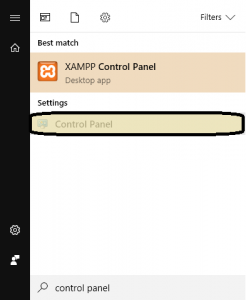 در پنجره بازشده، روی Programs کلیک کنید.
در پنجره بازشده، روی Programs کلیک کنید.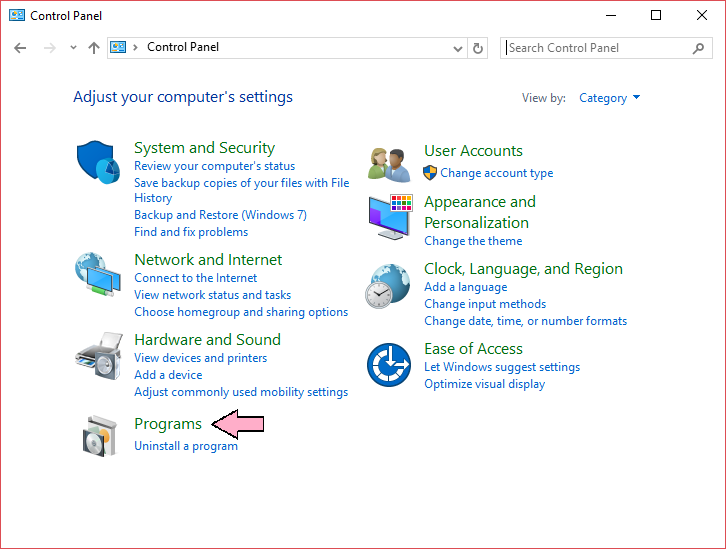 در پنجره بازشده ، وارد قسمت Turn windows features on or off شوید.
در پنجره بازشده ، وارد قسمت Turn windows features on or off شوید.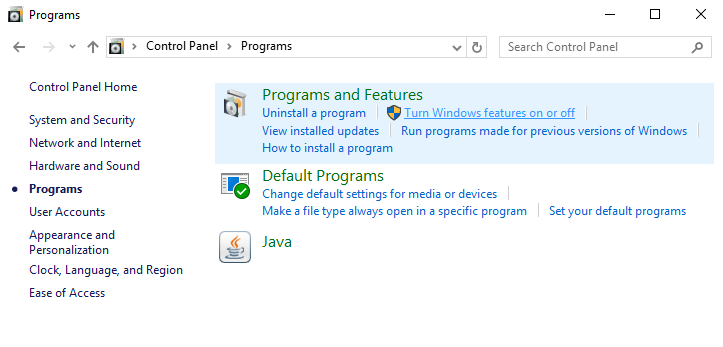 در این مرحله روی مربع کنار گزینه Internet Information Servic کلیک کنید تا هیچ علامتی نداشته باشد. برای اطمینان از صحت عملکرد، روی + کلیک کنید و مطمئن شوید هیچکدام از گزینه های آن علامت ندارند.
در این مرحله روی مربع کنار گزینه Internet Information Servic کلیک کنید تا هیچ علامتی نداشته باشد. برای اطمینان از صحت عملکرد، روی + کلیک کنید و مطمئن شوید هیچکدام از گزینه های آن علامت ندارند.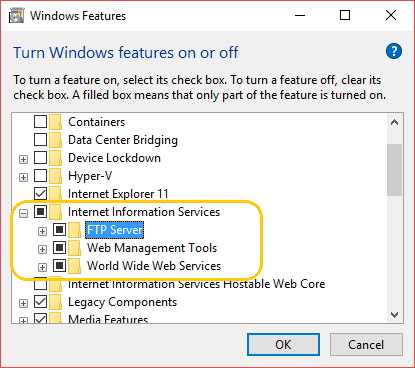 در آخر با کلیک روی OK عملیات را تاییدکنید؛ در صورت پیام راه اندازی مجدد سیستم، این کار را انجام دهید.
در آخر با کلیک روی OK عملیات را تاییدکنید؛ در صورت پیام راه اندازی مجدد سیستم، این کار را انجام دهید.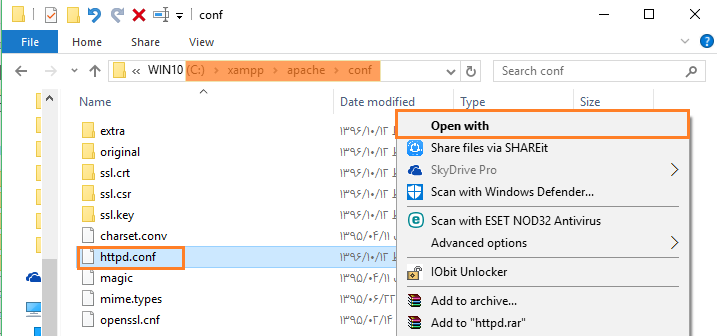 راه دوم: یا برنامه xampp control panel را باز کرده(xampp-control)، سپس روی دکمه config روبروی Apache کلیک کنید. سپس روی گزینه Apache (httpd.conf) کلیک کنید.
راه دوم: یا برنامه xampp control panel را باز کرده(xampp-control)، سپس روی دکمه config روبروی Apache کلیک کنید. سپس روی گزینه Apache (httpd.conf) کلیک کنید.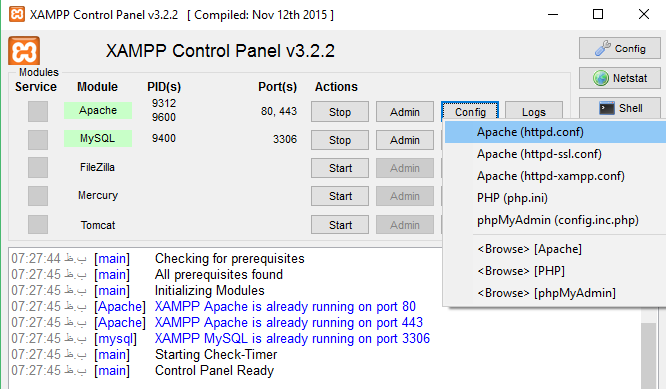 عبارت Listen 80 را جستجو و آنرا به Listen 8080 تغییر دهید.
عبارت Listen 80 را جستجو و آنرا به Listen 8080 تغییر دهید.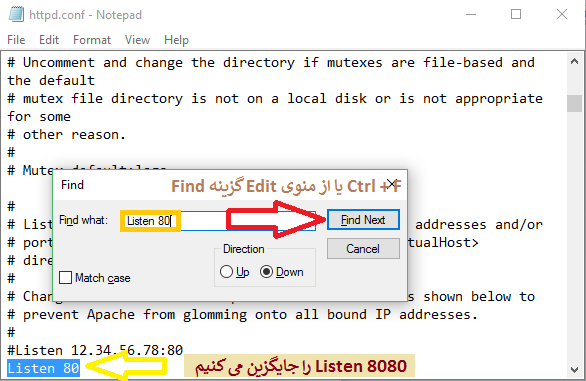
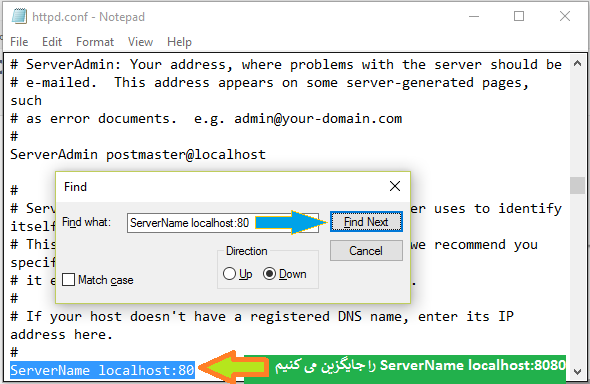
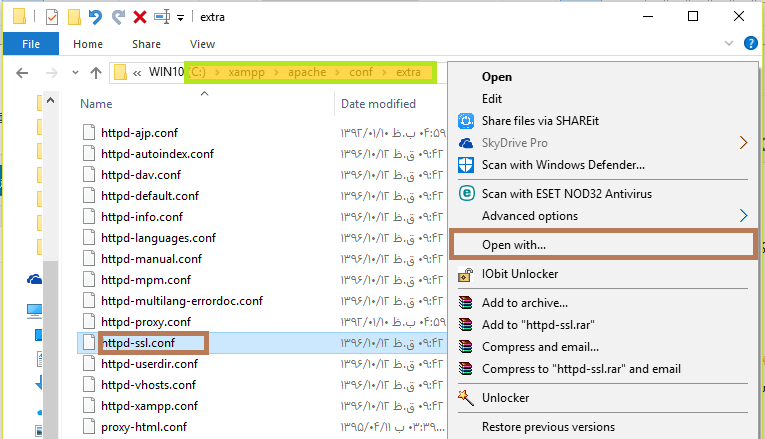 راه دوم: یا برنامه xampp control panel را باز کرده(xampp-control)، سپس روی دکمه config روبروی Apache کلیک کنید. سپس روی گزینه Apache (httpd-ssl.conf) کلیک کنید.
راه دوم: یا برنامه xampp control panel را باز کرده(xampp-control)، سپس روی دکمه config روبروی Apache کلیک کنید. سپس روی گزینه Apache (httpd-ssl.conf) کلیک کنید.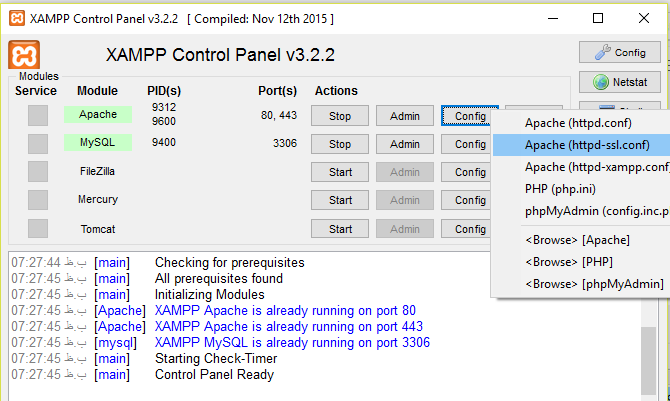

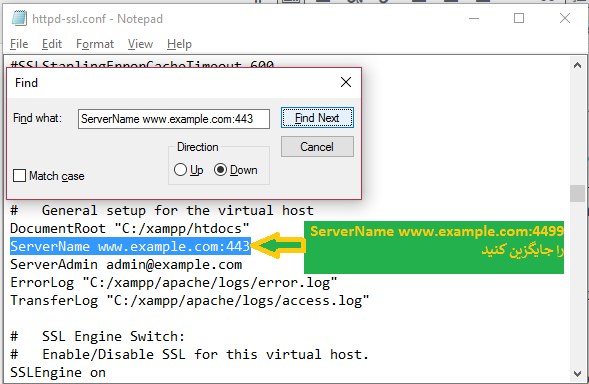 حالا شما می توانید XAMPP را در کنار IIS یا سایر برنامه هاتون اجرا کنید.
حالا شما می توانید XAMPP را در کنار IIS یا سایر برنامه هاتون اجرا کنید.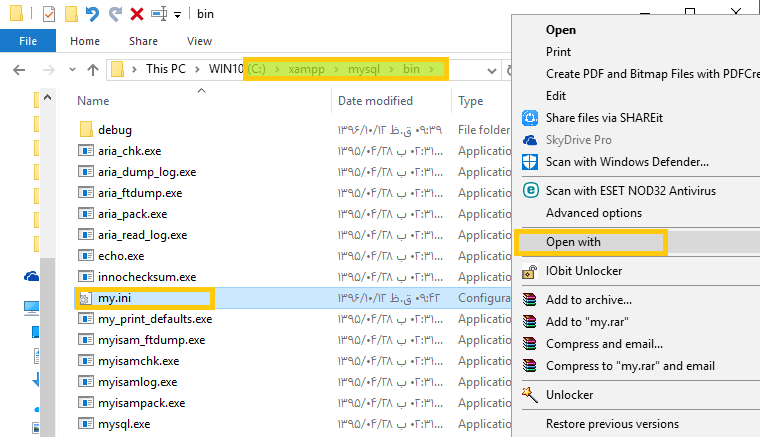 راه دوم: یا برنامه xampp control panel را باز کرده(xampp-control)، سپس روی دکمه config روبروی Mysql کلیک کنید. سپس روی گزینه my.ini کلیک کنید.
راه دوم: یا برنامه xampp control panel را باز کرده(xampp-control)، سپس روی دکمه config روبروی Mysql کلیک کنید. سپس روی گزینه my.ini کلیک کنید.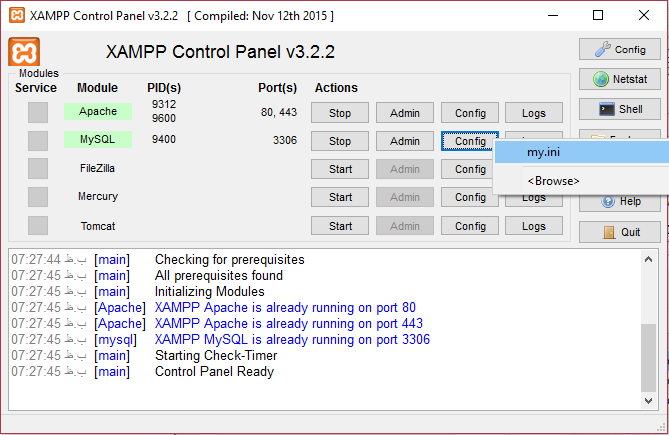
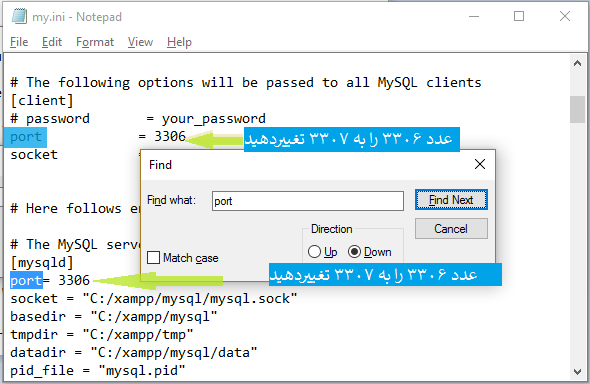
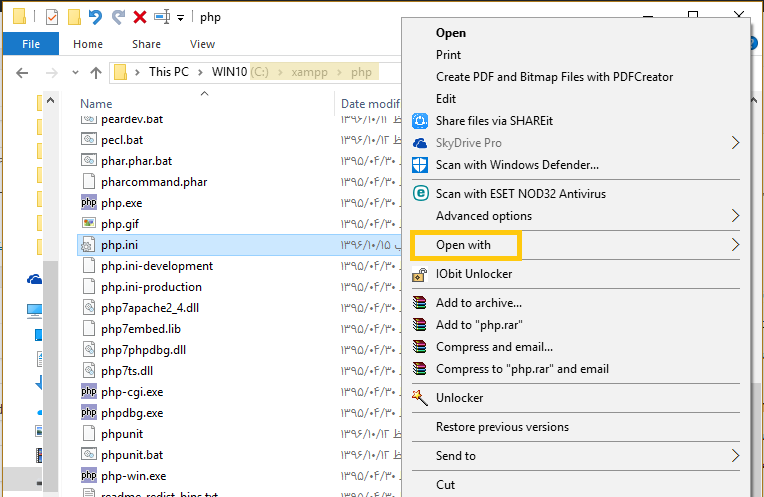
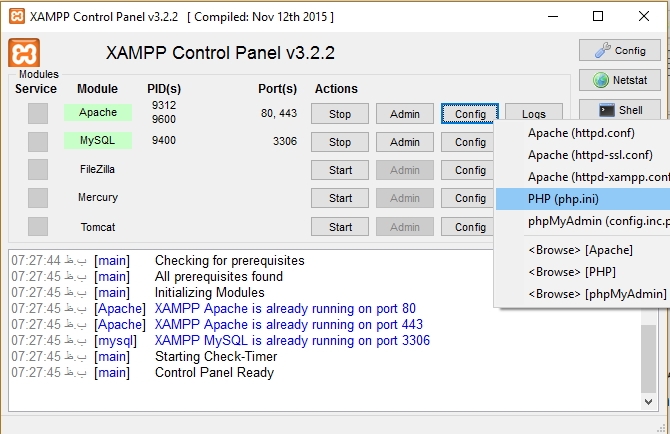
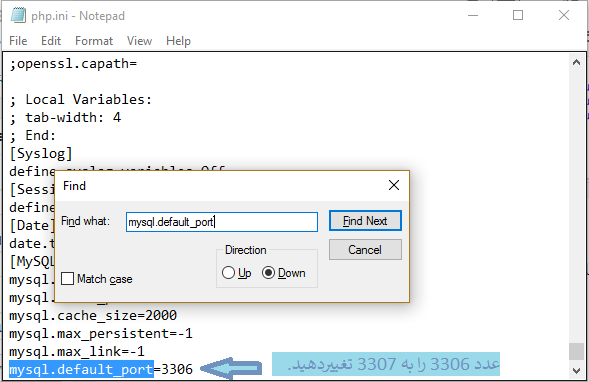

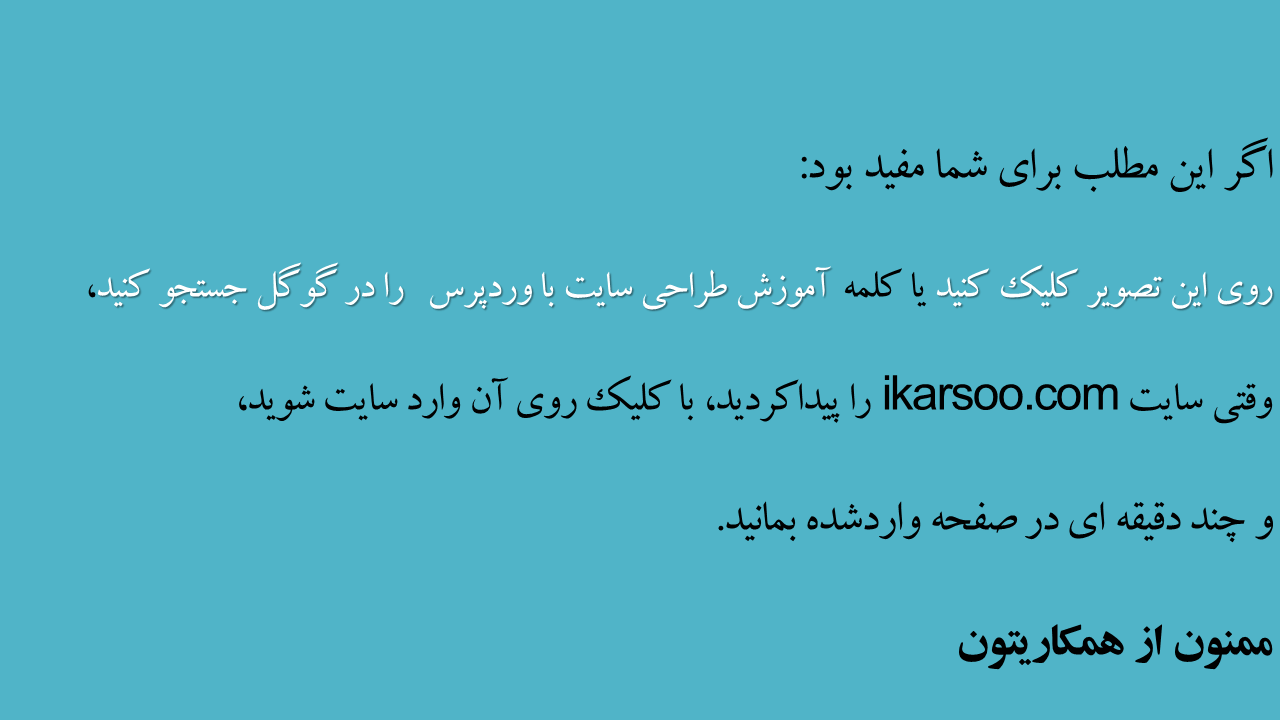
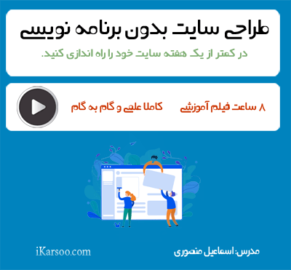
خیلی ممنون ازتون واقعا کامل و بدون مشکل توضیح دادید با تمام جزیات
سایت های زیادی رو گشتم که نحوه حل این مشکل رو توضیح بدن که از بیثن همشون سایت شما فوق العاده بود مرررررررسی
سلام خیلی خوشحالم که این اموزش برای شما مفید بوده
سلام وقت بخیر
با تشکر از راهنماییتون
من مشکل عدم استارت آپاچی داشتم که با راهنماییتون حل شد بعد از اون
حالا نمی دونم ربطی داره یا نه منوقتی میخام وارد ادمین my sql بشم با پیغام سرور انت فوند موجه میشم باید چکار کنم
و
در ضمن این قسمت اخر توضیحاتتون رو متوجه نشدم.
توجه: بعد از عملیات فوق ، برای دسترسی به سرور XAMPP باید از آدرس تغییرداده شده استفاده کنید.
واقعاً ممنون از زحمتتون، من زمپپم راه افتاد.
سلام ضمن تشکر از توضیحات کاربردیتون مشکلی که من دارم اینه که وقتی کد برای تست کردن نوشتم تو صفحه موزیلا کل کد رو نشون میده ممنونم که راهنماییم کنید
سلام خسته نباشید من پس از نصب زمپ با ارور زیر مواجه شدم به ادرس درایو d رفتم و فایل ذکر شده رو پاک کردم اون فایل که در درایو c بهش اشاره شده هم مربوط به فایلهای نصبی خود زمپ هست ممنون میشم کمک کنید 8:34:18 AM [Apache] Apache Service detected with wrong path
8:34:18 AM [Apache] Change XAMPP Apache and Control Panel settings or
8:34:18 AM [Apache] Uninstall/disable the other service manually first
8:34:18 AM [Apache] Found Path: “D:\downloads\download\zamp\apache\bin\httpd.exe” -k runservice
8:34:18 AM [Apache] Expected Path: “c:\xampp\apache\bin\httpd.exe” -k runservice
8:34:18 AM [mysql] MySQL Service detected with wrong path
8:34:18 AM [mysql] Change XAMPP MySQL and Control Panel settings or
8:34:18 AM [mysql] Uninstall/disable the other service manually first
8:34:18 AM [mysql] Found Path: D:\downloads\download\zamp\mysql\bin\mysqld.exe –defaults-file=d:\downloads\download\zamp\mysql\bin\my.ini mysql
8:34:18 AM [mysql] Expected Path: c:\xampp\mysql\bin\mysqld.exe –defaults-file=c:\xampp\mysql\bin\my.ini mysql
سلام
ببینید نصب استاندارد زمپ باید در مسیر ریشه یک درایو باشد
میتونید زمپ را uninstall کنید مجدد در مسیر ریشه یک درایو نصب کنید مثلا c:/xampp
عاشقتم دمت گرم مطلبت عالی بود
سلام من هم برا اجرای apache مشکل دارم کلا چه قبل تغییر عددهای گفته شد طبق دستور چه بعد این پیغام میده.
the program cant start because api-ms–win-crt-runtime-l1-1-0.dll is missing from your computer . try reinatalling the program to fix this problem.
سلام
باید اپدیت Update for Universal C Runtime in Windows را دانلود کنید.
وارد لینک زیر شوید و باتوجه به نوع ویندوز، اپدیت موردنظر را دانلود را نصب کنید.
https://support.microsoft.com/en-us/help/2999226/update-for-universal-c-runtime-in-windows
عالی همین عالیییییی
سلام روزتون بخیر.من طمانی که xamppرا نصب کنم به صورت این تصویر هست وقتی هم روی ضربدر کلیک میکنم بعد از اینکه پیغام نصب را کلیک میکنم پیغامی که در تصویر میبینید ظاهر میشه خیلی ممنون میشم بهم کمک کنید.آنتی ویروسم را غیرفعال کردم فایروال را هم همین طور.
سلام
ممنون
این مسئله به علت نصب نبودن Universal C Runtime هست.
اگر ویندوز 32 بیتی دارید، این لینک را دانلود و نصب کنید:
https://www.microsoft.com/en-us/download/confirmation.aspx?id=49077
وگرنه این لینک:
https://www.microsoft.com/en-us/download/confirmation.aspx?id=49093
لطفا درهرصورت نتیجه کار رو دوباره اعلام کنید.
خیلی ممنونم ازتون بابت کمکی که کردید.
کار ی که گفتید را انجام دادم الان این خطا را میدهد باید چه کاری انجام بدهم؟
سلام
ببینید شما دارید mysql و apache در حالت سرویس اجرا می کنید ، بدون نصب سرویس فقط روی start هر دو مورد کلیک کنید.
لطفا تست و نتیجه بررسی رو اعلام کنید
سلام
نسخه 32 بیتی رو دانلود کردم پیغام میده
the update is not applicable to your computer
سیستم خودم windows7 ultimare 32 bit هستش
اگه لطف کنید راهنمایی کنید ممنون میشم
سلام
من تمام مراحل بالا را امتحان کردم ولی Apache فعال نمیشه. این خطا را میده
Apache] Error: Apache shutdown unexpectedly.
Apache] This may be due to a blocked port, missing dependencies,
Apache] improper privileges, a crash, or a shutdown by another method.
Apache] Press the Logs button to view error logs and check
Apache] the Windows Event Viewer for more clues
Apache] If you need more help, copy and post this
Apache] entire log window on the forums
سلام
ببخشید دیر جواب دادم، متاسفانه سوال شما رو ندیدم
ببینید به احتمال قوی پورت در حال استفاده زمپ همسان با یک برنامه دیگه است
اگر بخش تغییر پورت اپاچی رو بدقت بخونید ، حتما مشکلتون حل میشه
سلام
بنظر میرسه فایروال ویندوز یا یک انتی ویروس از استارت شدن اپاچی جلوگیری میکنه
باید از فایروال یا انتی ویروس نسبت به Exception کردن پورت جاری اپاچی اقدام کنید
سلام
واقعا گیر بودم آپاچی اجرا نمیشد مثل عکس اجرا کردم هم یاد گرفتم و هم مشکلم حل شد
خیلی خیلی ممنون
سلام جناب سراح فر
خواهش میکنم
خوشحالم که این اموزش تونسته براتون مفید باشه
سلام آقا خیلی ممنون من پورت آپاچی رو به 8080 و 4499 تغییر دادم
آیا مشکلی پیش نمیاد بعدا
یا اگه خواستم به دیتا بیس متصل بشم اشکالی نداره
اگه میشه یه راهنمایی بفرمایید
بازم ممنون از سایت خوبتون
سلام جناب محمدی
این تغییراتی که انجام دادید برای تغییر پورت آپاچی (Apache) است و اگر طبق آموزش پیش رفته باشید مشکل حل میشه
سلام خدمت شما دوست گرامی
زمپ من یه مشکلی که داره اینه که هر بار که سیستم ریست یا خاموش میشه ، mysql اجرا نمیشه مگر اینکه به این ادرس برم:C:\xampp\mysql\data و فایل های ib_logfile0،ib_logfile1،ibdata1 رو پاک کنم ، که این کار منجر به این میشه که دوباره دیتابیسم رو ایمپورت کنم ، چون دیتابیس رو دچار مشکل میکنه.
راه حلی برای رفع این خطا دارین؟
ممنون
سلام
mysql رو سرویس استارت میکنید؟
درضمن اسکرین شات بذارید
در ضمن همه روش ها رو هم انجام دادم.
اول باید ببینید مشک چیه تا راه حل رو اجرا کنید
سلام.
من آخرین نسخه رو دانلود کردم و بعد از حذف نصب زمپ قبلی، زمپ جدی رو نصب میکنم.
ولی وقتی بر روی mysql یا apache کلیک میکنم، فقط مینویسه و کار دیگه ای انجام نمیده.
چکار باید کنم تا فعال بشن؟
سلام
دقیقا در قسمت پایین چی مینوسه
با سلام بنده کار های درج شده را انجام دادم ولی تغییری نکرد
سلام
کدوم روش رو انجام دادید
درضمن اسکرین شات از خطا بفرستید به ikarsooco@GMail.com
سلام من برای برنامه حل کپچا با نصب برنامه زمپ با خطای اجرای آن روی مرورگر کد خطای87را دریافت میکنم با اجرای127.0.0.1در قسمت اچ دی داکس کد مبنبع را قرار میدهم تو اجرا و وارد کرد کردن لایسنس به خطای87میرسم چطور این خطا را رفع کنم ب شرکتش ایمیل زدم گفت ب خاطر این محدودیت هاست اما وقتی ارتباط بین الملل وصل شد باز هم خطای کد 87را میده.میتونید با برنامه آنی دسک کمکم کنید تا این مشکل را حل کنم
سلام من نسخه های مختلف زمپ رو دانلود کردم{حدود 15 ورژن مختلف+آخرین نسخه} ولی بازم همین ارورها رو دارم
PM [Apache] Apache Service detected with wrong path
PM [Apache] Change XAMPP Apache and Control Panel settings or
PM [Apache] Uninstall/disable the other service manually first
PM [Apache] Found Path: “G:\xamp\apache\bin\httpd.exe” -k runservice
PM [Apache] Expected Path: “g:\xampp\apache\bin\httpd.exe” -k runservice
PM [mysql] MySQL Service detected with wrong path
PM [mysql] Change XAMPP MySQL and Control Panel settings or
PM [mysql] Uninstall/disable the other service manually first
PM [mysql] Found Path: G:\xamp\mysql\bin\mysqld.exe –defaults-file=g:\xamp\mysql\bin\my.ini mysql
PM [mysql] Expected Path: g:\xampp\mysql\bin\mysqld.exe –defaults-file=g:\xampp\mysql\bin\my.ini mysql
مینویسه
start apache server
ولی هیچ اتفاقی نمی افته
یعنی اجرا نمیشه
my sql هم همینجوریه….
باید چکار کنم؟؟
سلام
همینطور که از پیغام خطا مشخصه
دو سرویس برای apache و mysql وجود داره و این نشون میده شما قبلا یک نسخه زمپ را در پوشه xamp نصب کردید و دوباره نسخه دیگری در xampp نصب کردید
باید یکی از زمپ xamp را uninstall کنید البته ممکنه نیاز باشه هر دو رو uninstall و فقط یک نسخه را مجدد نصب کنید. با disable کردن سرویس قبلی هم ممکنه درست بشه
فقط قبل از هر کاری اگر فایلهای مهمی دارید از پوشه htdocs در جای دیگری کپی کنید
باز هم تست کنید و نتیجه را اینجا اعلام کنید
سلام
من تمام مراحل بالا انجام دادم اما باز هم آپاچی با همون خطا مواجه شدم.
راه حل دیگه ای نیست؟؟؟
سلام
بنده سعی کردم تمام راه های موجود را در این مقاله بیاورم.
اگر امکان داره اسکرین شات خطا رو به ایمیل ikarsooCO@Gmail.com بفرستید تا بررسی کنم.
واقعا عالی بسیار به من کمک کردی خیلی ممنون برای حل این مشکل خیلی تلاش کرده بودم ام موفق نشدم
سلام
خواهش میکنم
واقعا نظر دوستان باعث میشه که مطالبی قرار بدم که بیشتر مشکلات دوستان رو حل کنه
لطفا افراد دیگه هم نظرات خودشون رو مطرح کنند
حاجی عالی بود :/ یه ساعته دارم میگردم نتو فقط سایت شما داشت این مقاله رو
دمتون گرم
سلام
ممنون
خیلی خوشحالم که این مقاله برای شمادوست عزیز مفید بود.